
få en god hastighet og WiFi-dekning på vårt driftssted er avgjørende for å få en optimal og tilfredsstillende opplevelse. I tillegg vil det ikke være det samme å sjekke e-post, enn å se en film eller serie av Netflix. Det er derfor, i de følgende linjene Vi skal diskutere hvordan du kan forbedre WiFi-hastigheten og dekningen på Apple-enheter.
Selv Apple implementerer allerede den nyeste teknologien når det gjelder WiFi-tilkoblinger i utstyret sitt, er det meget mulig at dette ikke er nok for å oppnå god nettsurfing. Og muligens bør vi ty til andre tips for å forbedre hastigheten og WiFi-dekningen i oppholdet. Derfor har vi utarbeidet ulike punkter som kan hjelpe deg til dette formålet.
Sjekker plasseringen av ruteren og om den har den siste oppdateringen
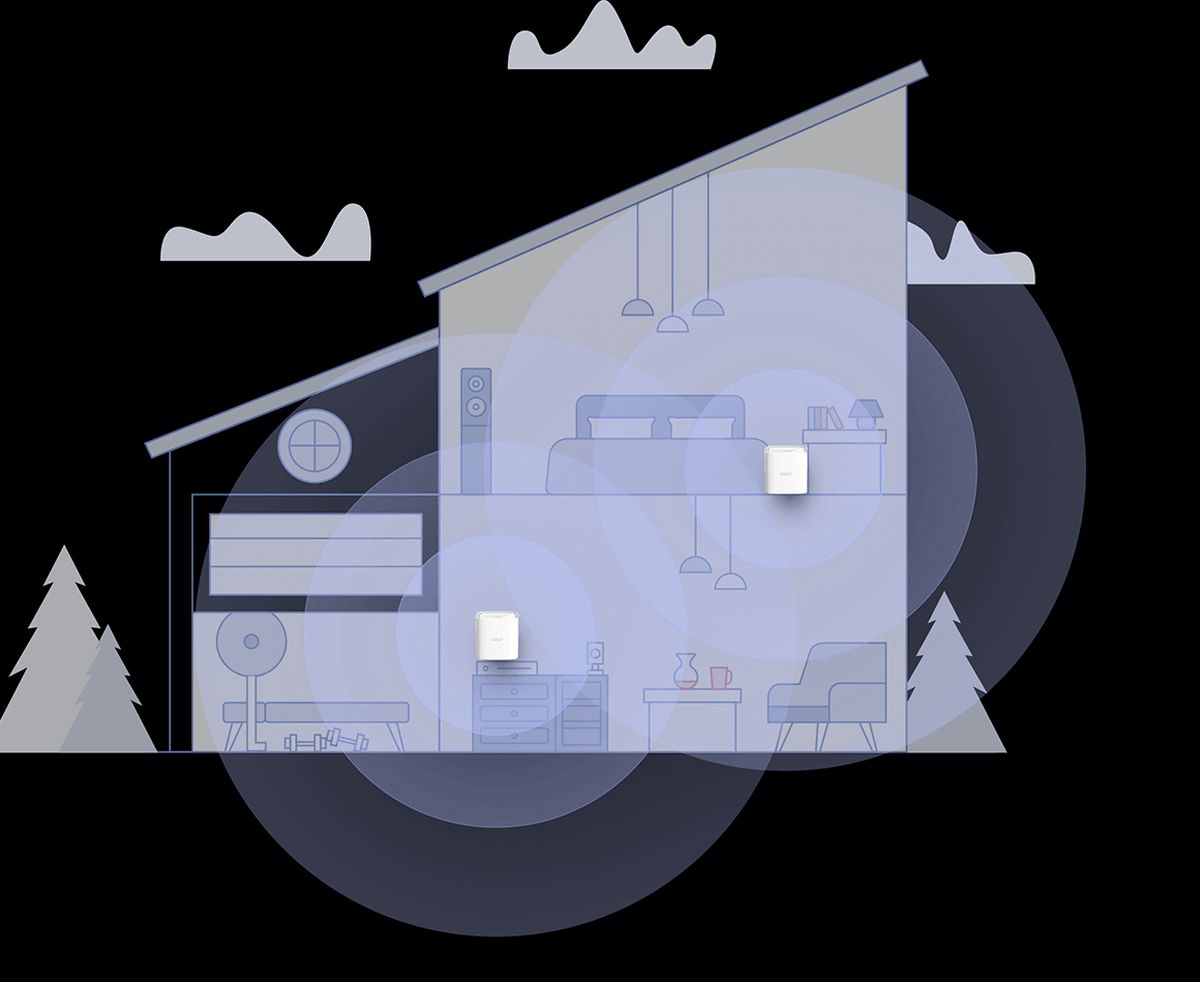
Det første vi skal gi deg råd er sjekk plasseringen av ruteren din. Hvorfor forteller vi deg dette? Vel, fordi avhengig av hvor vi har plassert utstyret, kan vi få forstyrrelser eller, enda mer alvorlig, ikke dekke hele rommet fullt ut. Derfor, Det ideelle er å plassere ruteren -når det er mulig- på ledige steder og heller noe høyere enn vanlig.
Dessuten er det også tilrådelig se etter oppdateringer firmware av ruteren. Dependiendo del modelo, esto podremos hacerlo directamente desde la página de configuración del equipo o, deberemos descargar previamente la actualización desde la página oficial de la marca. Para entrar a configurar el router y poder actualizarlo, ya contamos para qué sirve la IP 192.168.1.1.
Bruk WiFi-forsterkere for å forbedre WiFi-hastigheten og dekningen på Apple-enheter
På den annen side er det meget mulig at dårlig WiFi-dekning og hastighet ikke lenger er et problem med ruteren eller Apple-enheten din, men snarere skyldes utformingen av selve rommet. Vi refererer til rom der det vanligvis er mer enn én etasje og WiFi-signalet ikke kan nå eller krysse så mange vegger. I disse tilfellene, uansett hvor mange oppdateringer vi installerer på ruteren -som aldri skader-, vil vi ikke løse problemet.
Det blir på tide å ty til eksterne løsninger og En av de beste vi kan gi deg råd er bruken av Wi-Fi-forsterkere av mesh-typen. Disse teamene, selv om de også kobler til ruteren og har 'satellittstasjoner', vil alltid få deg til å koble deg til de beste av dem alle for å få best mulig hastighet og dekning. Det vil si at det er anledninger hvor et enkelt satellittutstyr er tilstrekkelig, mens det er anledninger hvor det vil være nødvendig å ty til flere enheter for å eliminere de såkalte 'mørke sonene'. Selv om alt vil avhenge av utstyret du kjøper, bruker disse Mesh-nettverkene vanligvis samme SSD og passord på alt utstyr. Vi gir deg et par alternativer som vi finner veldig interessante:
Endre WiFi-kanalen til ruteren for å forbedre WiFi-hastigheten og dekningen på Apple-enheter
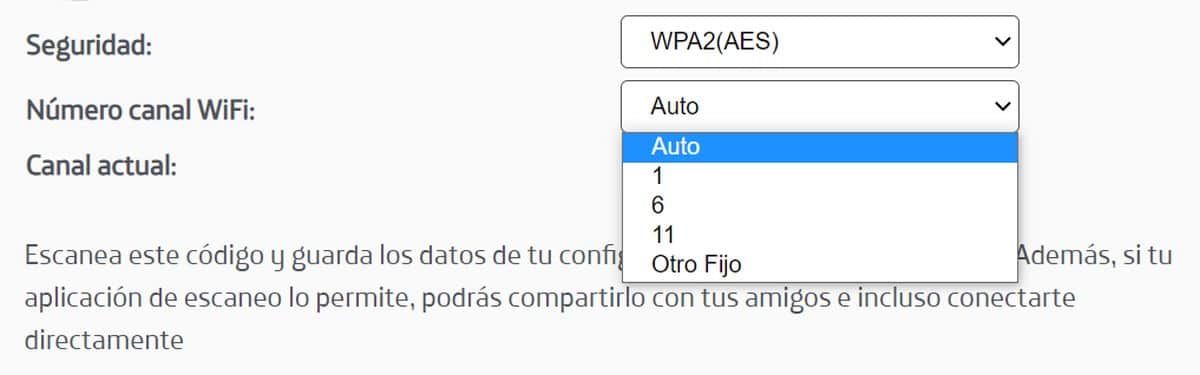
Et annet alternativ du kan prøve i WiFi-tilkoblingen din, er å endre dataoverføringskanalen. Hvis kanalen du bruker er veldig overfylt - dette skjer vanligvis hvis vi har naboer med rutere som fungerer - det beste å gjøre er sjekk hvilken kanal som er den mest optimale for vårt WiFi-nettverk. Bare med denne endringen kan vi oppleve endringer i nettlesingshastigheten vår på opptil 50 prosent.
Det stemmer også de mest moderne ruterne har muligheten til automatisk å søke etter kanalen med de beste forventningene å overføre data; i andre tilfeller må du endre det manuelt fra utstyrskonfigurasjonen. På samme måte legger vi igjen en applikasjon der du kan se all denne informasjonen.
På den annen side er det i mange tilfeller nok å utføre en fullstendig tilbakestilling av ruteren og slå den på igjen. Denne måten du vil endre WiFi-kanalen automatisk og uten at du trenger å gå inn i konfigurasjonen av utstyret hvis du ikke ser deg selv kapabel.
Unngå de fleste forstyrrelser i installasjonen

Dette alternativet er litt vanskelig å gjennomføre. Hvert hjem har mikrobølgeovner, fjernsyn, radiatorer -avhengig av installasjonen-, trådløst utstyr, babyovervåkingssystemer, trådløse fasttelefoner, etc. Hvis ruteren er i nærheten av denne typen utstyr, unngå det fordi de har en tendens til å forstyrre WiFi-overføringer. Materialer som metall eller glass - til og med murstein - vil gjøre kvaliteten på signalet ditt svært dårlig.
Også i disse tilfellene det ville være interessant å sjekke overføringsfrekvensen som brukes: 2,4 GHz eller 5 GHz. Den første er den som kan gi deg mest problemer i denne forbindelse siden mange mikrobølger fungerer på samme frekvens. Derfor ville det vært interessant å gjøre endringen til 5 GHz-båndet. Selvfølgelig bør du sjekke at utstyret ditt er kompatibelt med denne konfigurasjonen, men hos Apple skal du ikke ha noe problem i denne forbindelse.

